Google Play Store ನಲ್ಲಿ ಪೋಷಕರ ನಿಯಂತ್ರಣಗಳನ್ನು ಹೇಗೆ ಹೊಂದಿಸುವುದು?
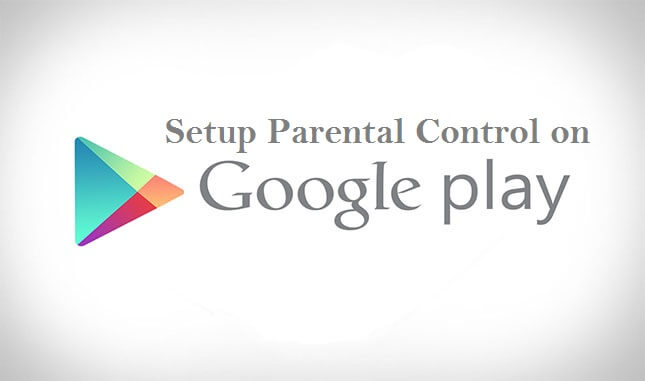
Google ನ ಗುರಿಯು ತನ್ನ ಪರಿಸರ ವ್ಯವಸ್ಥೆಯಲ್ಲಿ ಅತ್ಯಂತ ಅತ್ಯಾಧುನಿಕ ಮತ್ತು ಸೃಜನಶೀಲ ತಂತ್ರಜ್ಞಾನವನ್ನು ನಿರಂತರವಾಗಿ ಸಂಯೋಜಿಸುತ್ತಿದೆ. Play Store ನಲ್ಲಿ ಪೋಷಕರ ನಿಯಂತ್ರಣ ಎಂದು ಕರೆಯಲ್ಪಡುವ ಡಿಜಿಟಲ್ ವಸ್ತು ಫಿಲ್ಟರಿಂಗ್ ವ್ಯವಸ್ಥೆಯು ಪೋಷಕರು ತಮ್ಮ ಮಕ್ಕಳು Android ಸಾಧನಗಳಲ್ಲಿ ಏನನ್ನು ವೀಕ್ಷಿಸಬಹುದು ಎಂಬುದನ್ನು ಮಿತಿಗೊಳಿಸಲು ಸಕ್ರಿಯಗೊಳಿಸುತ್ತದೆ. ತಂತ್ರಜ್ಞಾನವು ಪೋಷಕರಿಗೆ ತಮ್ಮ ಮಕ್ಕಳ ಇಂಟರ್ನೆಟ್ ಚಟುವಟಿಕೆಗಳನ್ನು ಮೇಲ್ವಿಚಾರಣೆ ಮಾಡಲು ಮತ್ತು ಅಸಮರ್ಪಕ ಅಥವಾ ಅಪಾಯಕಾರಿ ಮಾಹಿತಿಯಿಂದ ಅವರನ್ನು ರಕ್ಷಿಸಲು ಸಹಾಯ ಮಾಡುತ್ತದೆ. ಪಾಲಕರು ತಮ್ಮ ಮಕ್ಕಳು ಸಿಸ್ಟಮ್ ಅನ್ನು ಬಳಸಲು Google ಖಾತೆಯನ್ನು ರಚಿಸಬೇಕು. ಖಾತೆಯನ್ನು ರಚಿಸಿದ ನಂತರ, ಪೋಷಕರು ತಮ್ಮ ಮಕ್ಕಳ ಸಾಧನಗಳಿಗೆ ಪ್ರವೇಶಿಸಲು ಬಯಸುವ ಅಪ್ಲಿಕೇಶನ್ಗಳು ಮತ್ತು ವಸ್ತುಗಳನ್ನು ಸೇರಿಸಬಹುದು. ಪ್ರೋಗ್ರಾಂ ಮಗುವಿನ ಇಂಟರ್ನೆಟ್ ಚಟುವಟಿಕೆಗಳನ್ನು ನಿರ್ಬಂಧಿಸಬಹುದು, ಉದಾಹರಣೆಗೆ ಅವರು ಆನ್ಲೈನ್ ಖರೀದಿಗಳಿಗೆ ಎಷ್ಟು ಹಣವನ್ನು ಖರ್ಚು ಮಾಡಬಹುದು ಅಥವಾ ಅವರು ಯಾವ ಮಾಹಿತಿಯನ್ನು ವೀಕ್ಷಿಸಬಹುದು. ಈ ಲೇಖನವು Play Store ನಲ್ಲಿ ಪೋಷಕರ ನಿಯಂತ್ರಣವನ್ನು ಹೇಗೆ ಹೊಂದಿಸುವುದು ಎಂಬುದನ್ನು ತೋರಿಸುತ್ತದೆ.
ಭಾಗ 1: Google Play Store ನಲ್ಲಿ ಪೋಷಕರ ನಿಯಂತ್ರಣಗಳನ್ನು ಹೇಗೆ ಹೊಂದಿಸುವುದು?
ನಿರಂತರವಾಗಿ ಬೆಳೆಯುತ್ತಿರುವ ಇಂಟರ್ನೆಟ್ ಮಾಹಿತಿಗೆ ನಿಮ್ಮ ಮಗುವಿನ ವ್ಯಾಪ್ತಿಯನ್ನು ಮಿತಿಗೊಳಿಸಲು ನೀವು ಬಯಸಿದರೆ Google Play Store ನಲ್ಲಿ ಪೋಷಕರ ನಿಯಂತ್ರಣವನ್ನು ಹೊಂದಿಸುವುದು ತುಂಬಾ ಪ್ರಯೋಜನಕಾರಿಯಾಗಿದೆ. ಉದಾಹರಣೆಗೆ, ನಿಮ್ಮ ಮಗುವಿನ ಪ್ರಬುದ್ಧತೆಯ ಮಟ್ಟವನ್ನು ಅವಲಂಬಿಸಿ, Google Store ನಿಂದ ಯಾವ ವಸ್ತುಗಳನ್ನು ಡೌನ್ಲೋಡ್ ಮಾಡಬೇಕು ಅಥವಾ ಖರೀದಿಸಬೇಕು ಎಂಬುದನ್ನು ನೀವು ಮಿತಿಗೊಳಿಸಬಹುದು. ಆದಾಗ್ಯೂ, Google Play ನ ಪಾವತಿ ವ್ಯವಸ್ಥೆಯ ಮೂಲಕ ಮಾಡಿದ ಖರೀದಿಗಳು ಮಾತ್ರ ಖರೀದಿ ಅನುಮೋದನೆ ಸೆಟ್ಟಿಂಗ್ಗಳಿಂದ ರಕ್ಷಣೆ ಪಡೆಯುತ್ತವೆ.
ಸಲಹೆ: ಎಲ್ಲಾ ರಾಷ್ಟ್ರಗಳು ಪ್ರತಿಯೊಂದು ರೂಪಕ್ಕೂ ಪೋಷಕರ ನಿಯಂತ್ರಣಗಳನ್ನು ಹೊಂದಿಲ್ಲ. ಪ್ರಯಾಣಿಸುವಾಗ ನೀವು ಪೋಷಕರ ನಿಯಂತ್ರಣಗಳನ್ನು ಮರುಪರಿಶೀಲಿಸಬೇಕಾಗಬಹುದು.
ತಮ್ಮ ಖಾತೆಗಳನ್ನು ನಿರ್ವಹಿಸುವ ಕುಟುಂಬದ ಸದಸ್ಯರಿಗೆ ಪೋಷಕರ ನಿಯಂತ್ರಣಗಳನ್ನು ಹೇಗೆ ಹೊಂದಿಸುವುದು
ನಿಮ್ಮ Android ಸಾಧನಕ್ಕಾಗಿ Play Store ನಲ್ಲಿ ಪೋಷಕರ ನಿಯಂತ್ರಣಗಳನ್ನು ಸ್ಥಾಪಿಸಲು ಕೆಳಗಿನ ಕಾರ್ಯವಿಧಾನಗಳನ್ನು ಅನುಸರಿಸಿ.
ಗಮನಿಸಿ: ನಿಮ್ಮ ಸಾಧನವು ಬಹು ಬಳಕೆದಾರರನ್ನು ಬೆಂಬಲಿಸಿದರೆ ನೀವು ಪ್ರತಿ ಬಳಕೆದಾರರಿಗೆ ಪೋಷಕರ ನಿರ್ಬಂಧಗಳನ್ನು ಹೊಂದಿಸಬಹುದು. ಆದಾಗ್ಯೂ, ಅವುಗಳನ್ನು ತೆಗೆದುಹಾಕಲು ಅಥವಾ ಮಾರ್ಪಡಿಸಲು ಪೋಷಕರ ನಿಯಂತ್ರಣಗಳನ್ನು ಹಾಕುವ ವ್ಯಕ್ತಿಯಿಂದ ರಚಿಸಲಾದ PIN ನಿಮಗೆ ಅಗತ್ಯವಿರುತ್ತದೆ.
ಹಂತ 1: Google Play ಅಪ್ಲಿಕೇಶನ್ನಿಂದ ಕುಟುಂಬವನ್ನು ಆಯ್ಕೆಮಾಡಿ
Google Play ಅಪ್ಲಿಕೇಶನ್ ಅನ್ನು ಪ್ರಾರಂಭಿಸಿ ಮತ್ತು ಮೇಲಿನ ಬಲ ಮೂಲೆಯಲ್ಲಿರುವ ಪ್ರೊಫೈಲ್ ಐಕಾನ್ ಅನ್ನು ಟ್ಯಾಪ್ ಮಾಡಿ.
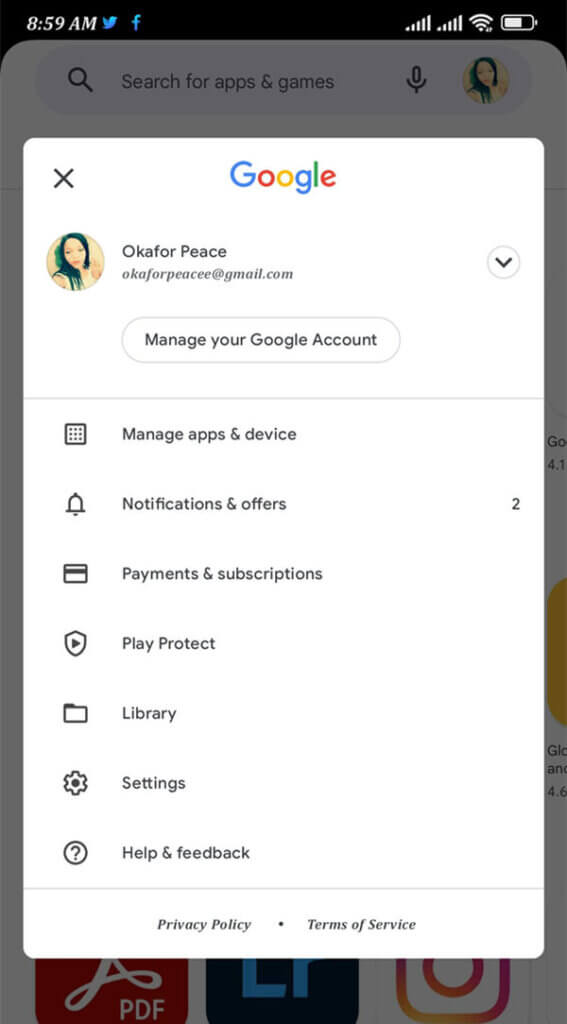
ಸೆಟ್ಟಿಂಗ್ಗಳ ಮೆನುವಿನಿಂದ ಪೋಷಕರ ನಿಯಂತ್ರಣಗಳನ್ನು ಆಯ್ಕೆಮಾಡಿ, ನಂತರ ಕುಟುಂಬವನ್ನು ಆಯ್ಕೆಮಾಡಿ.
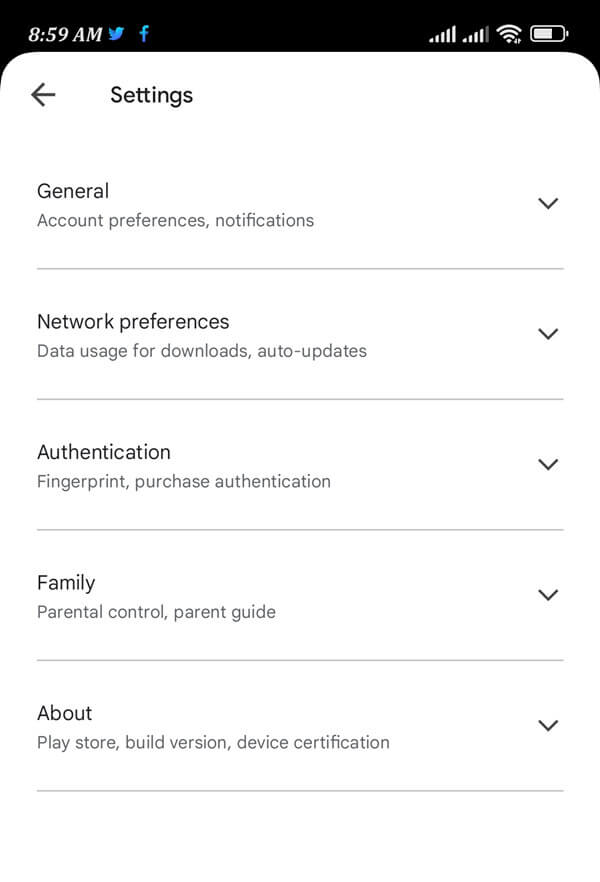
ಹಂತ 2: ಪೋಷಕರ ನಿಯಂತ್ರಣಗಳನ್ನು ಸಕ್ರಿಯಗೊಳಿಸಿ ಮತ್ತು ಪಿನ್ ರಚಿಸಿ
ಪೋಷಕರ ನಿಯಂತ್ರಣಗಳನ್ನು ಆನ್ಗೆ ಹೊಂದಿಸಿ.
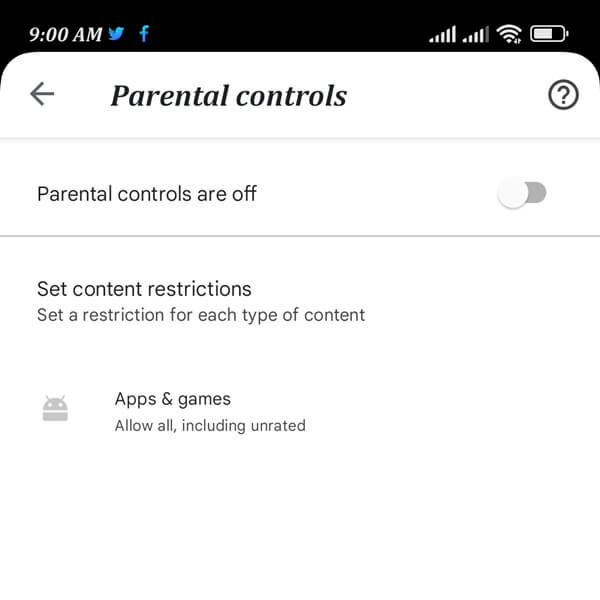
ಪೋಷಕರ ನಿರ್ಬಂಧಗಳನ್ನು ರಕ್ಷಿಸಲು ನಿಮ್ಮ ಯುವಕನಿಗೆ ತಿಳಿದಿಲ್ಲದ ಪಿನ್ ಅನ್ನು ರಚಿಸಿ.

ಹಂತ 3: ವಿಷಯ ವರ್ಗವನ್ನು ಫಿಲ್ಟರ್ ಮಾಡಿ
ನೀವು ಫಿಲ್ಟರ್ ಮಾಡಲು ಬಯಸುವ ವಿಷಯ ವರ್ಗವನ್ನು ಆಯ್ಕೆಮಾಡಿ. ಫಿಲ್ಟರಿಂಗ್ ಅಥವಾ ಪ್ರವೇಶ ನಿರ್ಬಂಧ ವಿಧಾನವನ್ನು ಆಯ್ಕೆಮಾಡಿ.
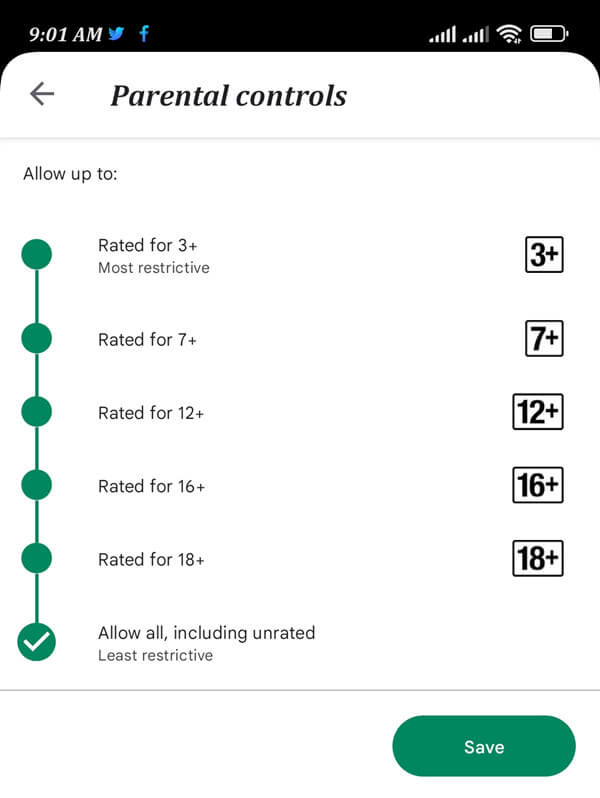
ಅಷ್ಟೇ. ನೀವು Google Play Store ನಲ್ಲಿ ಪೋಷಕರ ನಿಯಂತ್ರಣಗಳನ್ನು ಯಶಸ್ವಿಯಾಗಿ ಹೊಂದಿಸಿರುವಿರಿ.
Family Link ಮೂಲಕ ನಿರ್ವಹಿಸಲಾದ ಕುಟುಂಬದ ಸದಸ್ಯರ ಖಾತೆಗಳಿಗೆ ಪೋಷಕರ ನಿಯಂತ್ರಣಗಳನ್ನು ಹೇಗೆ ಹೊಂದಿಸುವುದು
ನಿಮ್ಮ ಮಗು Google ಖಾತೆಯನ್ನು ಲಾಗ್ ಇನ್ ಮಾಡಿದಾಗ Android ಸಾಧನಗಳಲ್ಲಿ ಪೋಷಕ ನಿಯಂತ್ರಣಗಳು ಕಾರ್ಯನಿರ್ವಹಿಸುತ್ತವೆ. ಮಗುವಿನ ಪೋಷಕ ನಿಯಂತ್ರಣ ಸೆಟ್ಟಿಂಗ್ಗಳನ್ನು ಕುಟುಂಬ ಗುಂಪಿನಲ್ಲಿರುವ ಪೋಷಕರು ತಮ್ಮ Google ಖಾತೆಯ ಪಾಸ್ವರ್ಡ್ ಅನ್ನು ಬಳಸಿಕೊಂಡು ಹೊಂದಿಸಬೇಕು ಅಥವಾ ಮಾರ್ಪಡಿಸಬೇಕು.
ನೀವು Family Link ಮೂಲಕ ಅವರ Google ಖಾತೆಯನ್ನು ನಿರ್ವಹಿಸಿದರೆ ನಿಮ್ಮ ಮಗುವಿಗೆ ಪೋಷಕರ ನಿರ್ಬಂಧಗಳನ್ನು ಸಹ ನೀವು ಹೊಂದಿಸಬಹುದು. ಹೇಗೆ ಎಂದು ನೋಡೋಣ.
ಹಂತ 1: Family Link ಮೊಬೈಲ್ ಅಪ್ಲಿಕೇಶನ್ ಅನ್ನು ಪ್ರಾರಂಭಿಸಿ ಮತ್ತು ಮಗುವನ್ನು ಆಯ್ಕೆ ಮಾಡಿ.
ಹಂತ 2: ನಿಯಂತ್ರಣಗಳು, ವಿಷಯ ನಿರ್ಬಂಧಗಳು ಮತ್ತು Google Play ನಡುವೆ ಟಾಗಲ್ ಮಾಡಿ.
ಹಂತ 3: ನಿರ್ದಿಷ್ಟ ವರ್ಗದ ವಸ್ತುವನ್ನು ಫಿಲ್ಟರ್ ಮಾಡಲು, ಅದನ್ನು ಟ್ಯಾಪ್ ಮಾಡಿ.
ಹಂತ 4: ಫಿಲ್ಟರಿಂಗ್ ಅಥವಾ ಪ್ರವೇಶ ನಿರ್ಬಂಧ ವಿಧಾನವನ್ನು ಆಯ್ಕೆಮಾಡಿ.
ನಿಮ್ಮ ಮಗುವಿನ ಹೆಸರನ್ನು ಕ್ಲಿಕ್ ಮಾಡುವ ಮೂಲಕ, ನೀವು g.co/YourFamily ನಲ್ಲಿ ಅವರ ಖಾತೆಯನ್ನು ಸಹ ನಿರ್ವಹಿಸಬಹುದು.(ನಿಮ್ಮ ಮಕ್ಕಳ ಫೋನ್ಗಳನ್ನು ನಿಯಂತ್ರಿಸಲು ನಿಮ್ಮ PC ಗಳು ಅಥವಾ ಲ್ಯಾಪ್ಟಾಪ್ಗಳಿಂದ Family Link ಅನ್ನು ಬಳಸಲು ನೀವು ಬಯಸಿದರೆ.
ಭಾಗ 2: Google Play Store ಅಪ್ಲಿಕೇಶನ್ ಅನ್ನು ನಿರ್ಬಂಧಿಸುವುದು ಹೇಗೆ?
ಎಮ್ಎಸ್ಪಿವೈ ನೀವು ಸಾಧನವನ್ನು ರೂಟ್ ಮಾಡಲು ಅಥವಾ ಜೈಲ್ ಬ್ರೇಕ್ ಮಾಡುವ ಅಗತ್ಯವಿಲ್ಲದ ಪೋಷಕರ ನಿಯಂತ್ರಣ ಸಾಫ್ಟ್ವೇರ್ ಆಗಿದೆ. ಯಾವುದೇ ರೂಪದಲ್ಲಿ ಬರಬಹುದಾದ ಹಾನಿಕಾರಕ ಆನ್ಲೈನ್ ವಸ್ತುಗಳಿಗೆ ನಿಮ್ಮ ಮಕ್ಕಳು ಒಡ್ಡಿಕೊಳ್ಳುವುದನ್ನು ತಡೆಯಲು ಇದು ಸಹಾಯ ಮಾಡುತ್ತದೆ, ಉದಾಹರಣೆಗೆ:
- ನಿರುಪದ್ರವವೆಂಬಂತೆ ತೋರುವ ವೆಬ್ಸೈಟ್ಗಳು ಸಹ ದುರುದ್ದೇಶಪೂರಿತ ವಿಷಯವನ್ನು ಒಳಗೊಂಡಿರಬಹುದು, ನಿಮ್ಮ ಬ್ರೌಸರ್ ಇತಿಹಾಸವನ್ನು ಜಾಹೀರಾತಿನಂತಹ ಇತರ ಪಕ್ಷಗಳೊಂದಿಗೆ ಹಂಚಿಕೊಳ್ಳಬಹುದು ಅಥವಾ ನಿಮ್ಮ ವೈಯಕ್ತಿಕ ಮಾಹಿತಿಯನ್ನು ಕದಿಯಬಹುದು.
- ಇಂಟರ್ನೆಟ್ ಟ್ರೋಲ್ಗಳು, ಸೈಬರ್ಬುಲ್ಲಿಂಗ್ ಮತ್ತು ಆನ್ಲೈನ್ ಬೇಟೆಯಿಂದ ಕೂಡಿದೆ. ಆನ್ಲೈನ್ ಕಿರುಕುಳದಂತಹ ವಿಷಯವಿದೆ ಎಂದು 10 ರಲ್ಲಿ ಒಂಬತ್ತು ಯುವಕರು ಒಪ್ಪಿಕೊಳ್ಳುತ್ತಾರೆ ಮತ್ತು ಸಾಮಾಜಿಕ ಮಾಧ್ಯಮವನ್ನು ಬಳಸುವ ಅರವತ್ತು ಪ್ರತಿಶತ ಜನರು ಬೆದರಿಸುವ ವೈಯಕ್ತಿಕ ಅನುಭವವನ್ನು ಹೊಂದಿದ್ದಾರೆ.
- ನಿಮ್ಮ ಮಗುವನ್ನು ಸುರಕ್ಷಿತವಾಗಿರಿಸಲು Instagram, WhatsApp, Facebook, Snapchat, LINE, Telegram ಮತ್ತು ಇತರ ಸಾಮಾಜಿಕ ಮಾಧ್ಯಮ ಅಪ್ಲಿಕೇಶನ್ಗಳಲ್ಲಿ ನೀವು ಸಂದೇಶಗಳನ್ನು ಟ್ರ್ಯಾಕ್ ಮಾಡಬಹುದು.
- ಹೆಚ್ಚುವರಿಯಾಗಿ, ಸೈಬರ್ಬುಲ್ಲಿಂಗ್ನ ಬಲಿಪಶುಗಳು ತಮ್ಮ ಪ್ರಾಣವನ್ನು ತೆಗೆದುಕೊಳ್ಳುವ ಅಪಾಯವನ್ನು 1.9 ಪಟ್ಟು ಹೆಚ್ಚಿಸಿದ್ದಾರೆ. ಮಕ್ಕಳು, ವಯಸ್ಕರಿಗೆ ವ್ಯತಿರಿಕ್ತವಾಗಿ, ಇಂಟರ್ನೆಟ್ ಅನ್ನು ಆನಂದದ ಮೂಲವಾಗಿ ಮತ್ತು ಅವರು ತಮ್ಮನ್ನು ತಾವು ವ್ಯಕ್ತಪಡಿಸುವ ಮಾಧ್ಯಮವಾಗಿ ನೋಡುತ್ತಾರೆ.
- ಅವರು ಅದರ ಅಪಾಯಗಳ ಬಗ್ಗೆ ತಿಳಿದಿರುವುದಿಲ್ಲ ಮತ್ತು ಹೆಚ್ಚಿನ ಮಾಹಿತಿಯನ್ನು ಒದಗಿಸಬಹುದು ಅಥವಾ ಆನ್ಲೈನ್ನಲ್ಲಿ ಕಳ್ಳರಿಗೆ ಬಲಿಯಾಗಬಹುದು.
ಆದಾಗ್ಯೂ, ನೀವು mSpy ಕಿಡ್ ಕಂಟ್ರೋಲ್ ಸಾಫ್ಟ್ವೇರ್ ಹೊಂದಿದ್ದರೆ, ನಿಮ್ಮ ಮಕ್ಕಳನ್ನು ಸುರಕ್ಷಿತವಾಗಿರಿಸುವ ಬಗ್ಗೆ ನೀವು ಚಿಂತಿಸಬೇಕಾಗಿಲ್ಲ.
ಸ್ಥಾಪಿಸುವುದು ಮತ್ತು ನೋಂದಾಯಿಸುವುದು a ಎಮ್ಎಸ್ಪಿವೈ ಪೋಷಕರ ಸಾಧನದಲ್ಲಿನ ಖಾತೆಯು mSpy ಯೊಂದಿಗೆ ಪ್ರಾರಂಭವಾಗುವ ಮೊದಲ ಹಂತವಾಗಿದೆ. ನೀವು ಅತಿಥಿ ಮೋಡ್ನಲ್ಲಿ ಅಪ್ಲಿಕೇಶನ್ ಅನ್ನು ಪ್ರವೇಶಿಸಬಹುದು ಮತ್ತು ಅದನ್ನು ಡೌನ್ಲೋಡ್ ಮಾಡುವ ಮೊದಲು ಸುತ್ತಲೂ ನೋಡಬಹುದು.
ಹಂತ 1: ಖಾತೆಯನ್ನು ರಚಿಸಿ
ನೀವು ಅಗತ್ಯವಿದೆ mSpy ಖಾತೆಯನ್ನು ರಚಿಸಿ ಪ್ರಥಮ.

ಹಂತ 2: mSpy ಅನ್ನು ಹೊಂದಿಸಿ
ನಂತರ ನೀವು ನಿಮ್ಮ ಮಗುವಿನ ಐಫೋನ್ ಅಥವಾ Android ಫೋನ್ನಲ್ಲಿ mSpy ಅಪ್ಲಿಕೇಶನ್ ಅನ್ನು ಡೌನ್ಲೋಡ್ ಮಾಡಬಹುದು ಮತ್ತು ಹೊಂದಿಸಬಹುದು.

ಹಂತ 3. ಅಪ್ಲಿಕೇಶನ್ಗಳನ್ನು ನಿರ್ಬಂಧಿಸಿ
ಈಗ ನೀವು ನಿಮ್ಮ ಖಾತೆಗೆ ಲಾಗ್ ಇನ್ ಮಾಡಬೇಕಾಗುತ್ತದೆ ಮತ್ತು ನೀವು ನಿರ್ಬಂಧಿಸಲು ಬಯಸುವ ಅಪ್ಲಿಕೇಶನ್ ಅನ್ನು ಆಯ್ಕೆ ಮಾಡಬೇಕಾಗುತ್ತದೆ, ಉದಾಹರಣೆಗೆ Google Play ಅಪ್ಲಿಕೇಶನ್. ನಿಮ್ಮ ಮಗುವನ್ನು ಸುರಕ್ಷಿತವಾಗಿರಿಸಲು ನೀವು ಇತರ ಅಪ್ಲಿಕೇಶನ್ಗಳನ್ನು ನಿರ್ಬಂಧಿಸಲು ಬಯಸಿದರೆ, ನೀವು ಅವುಗಳನ್ನು ಆಯ್ಕೆ ಮಾಡಬಹುದು ಮತ್ತು "ಬ್ಲಾಕ್" ಬಟನ್ ಅನ್ನು ಕ್ಲಿಕ್ ಮಾಡಬಹುದು.

ಅಶ್ಲೀಲ ಫೋಟೋಗಳು ಮತ್ತು ವೀಡಿಯೊಗಳನ್ನು ಒಳಗೊಂಡಿರುವ ವೆಬ್ಸೈಟ್ಗಳನ್ನು ನಿರ್ಬಂಧಿಸಲು ನೀವು ಬಯಸಿದರೆ, ಅವುಗಳನ್ನು ಸುಲಭವಾಗಿ ನಿರ್ಬಂಧಿಸಲು ನೀವು mSpy ಅನ್ನು ಸಹ ಬಳಸಬಹುದು.

ಭಾಗ 3: ತೀರ್ಮಾನ
ನಿಮ್ಮ ಮಕ್ಕಳು ತಮ್ಮ ಸ್ಮಾರ್ಟ್ಫೋನ್ಗಳನ್ನು ಬಳಸುವಾಗ ಅವರ ಸುರಕ್ಷತೆಯ ಬಗ್ಗೆ ಪೋಷಕರಾಗಿ ನೀವು ಕಾಳಜಿ ವಹಿಸುತ್ತೀರಾ? ನೀವು ಇದನ್ನು ಇಷ್ಟಪಡುತ್ತೀರಿ! Play Store ನಲ್ಲಿ ಪೋಷಕರ ನಿಯಂತ್ರಣಗಳನ್ನು ತಪ್ಪಿಸುವ ಸಮಸ್ಯೆಯನ್ನು ಮತ್ತು ಕೆಲವು ಪ್ರದೇಶಗಳಲ್ಲಿ ಅದರ ಅಲಭ್ಯತೆಯನ್ನು ಅನನ್ಯ ಪ್ರೋಗ್ರಾಂ ಮೂಲಕ ಪರಿಹರಿಸಲಾಗುತ್ತದೆ - "mSpy ಪೇರೆಂಟಲ್ ಕಂಟ್ರೋಲ್."
ಎಮ್ಎಸ್ಪಿವೈ ಪೋಷಕರ ನಿಯಂತ್ರಣವು ನಿಮ್ಮ ಮಗುವಿನ ಫೋನ್ನ ವಿಷಯಗಳಿಗೆ ರಿಮೋಟ್ ಪ್ರವೇಶವನ್ನು ನೀಡುವಾಗ ಆಕ್ಷೇಪಾರ್ಹ ಸಾಫ್ಟ್ವೇರ್ ಮತ್ತು ವಸ್ತುಗಳಿಗೆ ಪ್ರವೇಶವನ್ನು ನಿರ್ಬಂಧಿಸುತ್ತದೆ. ಇದನ್ನು ಮಾಡುವುದರಿಂದ, ಪೋಷಕರು ತಮ್ಮ ಮಕ್ಕಳಿಗೆ ತೊಂದರೆಗೆ ಒಳಗಾಗುವ ಬಗ್ಗೆ ಚಿಂತಿಸದೆ ತಮ್ಮ ಟ್ಯಾಬ್ಲೆಟ್ಗಳು ಅಥವಾ ಸೆಲ್ ಫೋನ್ಗಳನ್ನು ನೀಡಬಹುದು. ಆಟಗಳನ್ನು ಆಡುವಾಗ ಅಥವಾ ಹೊಸದನ್ನು ಡೌನ್ಲೋಡ್ ಮಾಡಲು ಅಥವಾ ಖರೀದಿಸಲು Google Play ಸ್ಟೋರ್ನಲ್ಲಿ ಹುಡುಕುವಾಗ ತಮ್ಮನ್ನು ತಾವು ಸುರಕ್ಷಿತವಾಗಿರಿಸಿಕೊಳ್ಳಲು ಅವರು ಅಪ್ಲಿಕೇಶನ್ ಅನ್ನು ಬಳಸಬಹುದು.
ಈ ಪೋಸ್ಟ್ ಎಷ್ಟು ಉಪಯುಕ್ತವಾಗಿತ್ತು?
ಅದನ್ನು ರೇಟ್ ಮಾಡಲು ನಕ್ಷತ್ರದ ಮೇಲೆ ಕ್ಲಿಕ್ ಮಾಡಿ!
ಸರಾಸರಿ ರೇಟಿಂಗ್ / 5. ಮತ ಎಣಿಕೆ:




